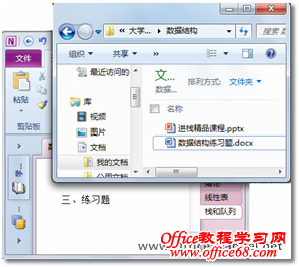|
在记录整理课堂笔记的过程中,刘同学希望将课程的课件,以及其他重要文档集中汇总在笔记中,便于以后复习时快速找到并查看这些内容,有什么方法呢? 添加附件 在OneNote电子笔记本中,使用“插入”选项卡中的【添加附件】命令,可以轻松地将重要文档附件添加到笔记中,以便随时查阅。本文中以添加PowerPoint文档为例。 1. 切换到“插入”选项卡,在“文件”选项组中单击【附加文件】按钮,如图1所示。
图1 附加文件 2. 在随即打开的“选择要插入的一个或一组文件”对话框中,浏览找到需要的课件文档并选中它,然后,单击【插入】按钮,如图2所示。
图2 选择需要的文件 3. 此时,在OneNote笔记本中的当前页中即可看到刚刚插入的课件附件,它显示为应用程序图标和文件名,如图3所示。
图3 课件附件 鼠标拖拽 除了使用OneNote中的插入附件功能来集中管理课程文档外,还可以直接将相关文档从Windows资源管理器中拖拽到笔记页中。本文中以添加Word文档为例。 1. 在OneNote电子笔记本中,定位到需要添加附件文档的页面中,然后再打开Windows资源管理器,并导航到课程文档所在的文件夹中。适当调整两个窗口的大小和位置,以使它们在桌面中均可见,如图4所示。
图4 打开两个窗口 |